Si të shikoni paraprakisht dokumentin tuaj Word 2013 përpara printimit

Zbuloni se si të shikoni paraprakisht dokumentin tuaj Word 2013 përpara printimit për të shmangur surprizat e pakëndshme.

Gjeni një film të mirë dhe, nëse është e nevojshme, shkarkoni ose ngarkoni në hard diskun tuaj.
Pjesa më e vështirë për përdorimin e videos në një prezantim në PowerPoint është gjetja e një skedari video që ia vlen të shfaqet. Përdorni Google ose ndonjë shërbim tjetër kërkimi për të gjetur një video për të futur. Më pas, shkarkoni videon në kompjuterin tuaj. Ose, mund të krijoni videot tuaja duke përdorur një videokamerë dhe softuer për modifikimin e videove.
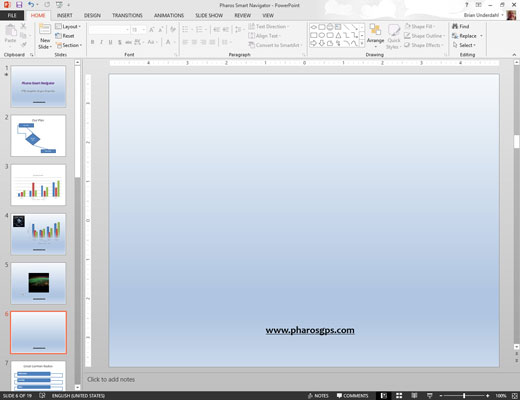
Lëvizni te rrëshqitja në të cilën dëshironi të futni filmin.
Shpresojmë që keni lënë një hapësirë të madhe bosh në rrëshqitje për të vendosur filmin. Nëse jo, riorganizoni objektet ekzistuese të rrëshqitjes për t'i lënë vend filmit.
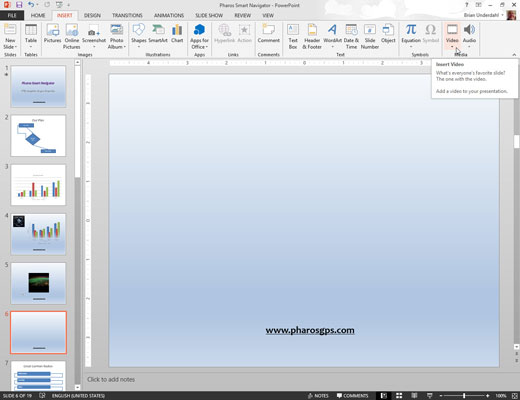
Hapni skedën Fut në Shirit, klikoni Video në grupin Media dhe më pas zgjidhni Video në kompjuterin tim.
Shfaqet kutia e dialogut Fut Video.
Hapni skedën Fut në Shirit, klikoni Video në grupin Media dhe më pas zgjidhni Video në kompjuterin tim.
Shfaqet kutia e dialogut Fut Video.
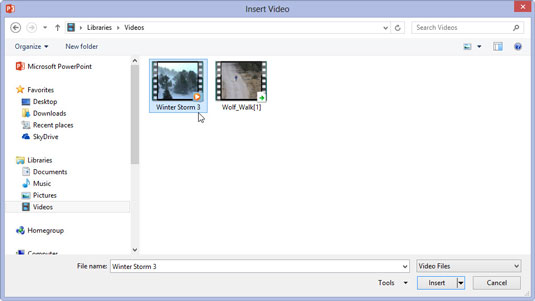
Zgjidhni filmin që dëshironi të futni.
Mund t'ju duhet të lëvizni listën për të gjetur filmin që po kërkoni ose të lundroni në një dosje tjetër.
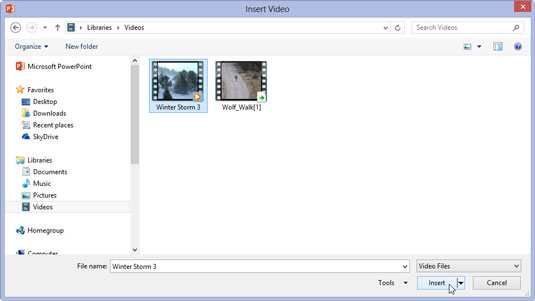
Klikoni butonin Fut.
Filmi është futur në rrëshqitje.
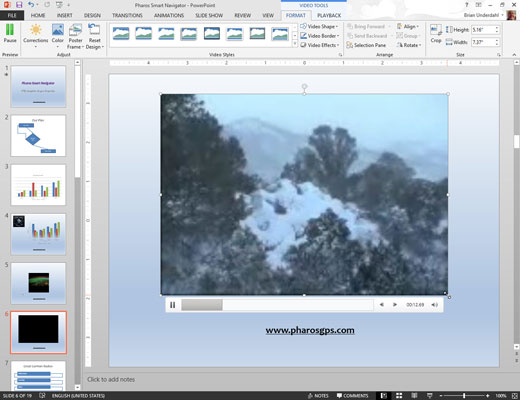
Ndryshoni madhësinë e filmit nëse dëshironi dhe tërhiqeni atë në një vend të ri në rrëshqitje.
Kur ndryshoni madhësinë e filmit, përpiquni ta bëni atë duke përdorur një nga dorezat e qosheve. Nëse tërhiqni një nga dorezat anësore, ju shtrembëroni imazhin.
Për të luajtur filmin ndërsa jeni duke punuar në prezantimin në Pamjen Normale, klikoni dy herë mbi filmin. Gjatë një shfaqjeje me rrëshqitje, një klikim i vetëm e bën trukun, përveç nëse e vendosni filmin të luhet automatikisht. Në atë rast, filmi shfaqet sapo të shfaqni rrëshqitjen.
Zbuloni se si të shikoni paraprakisht dokumentin tuaj Word 2013 përpara printimit për të shmangur surprizat e pakëndshme.
Mëso si të krijoni lista të numëruara automatikisht në Word 2007 duke përdorur butonat List dhe Numërimi në Ribbon. Ndihmoni veten të organizoni informacionin tuaj më mirë.
Mësoni se si të krijoni një tabelë në PowerPoint 2007 me hapa të thjeshtë. Tabelat janë ideale për organizimin e informacionit në mënyrë vizuale.
Mësoni si të dërgoni me email një prezantim në PowerPoint 2007 lehtësisht nëpërmjet këtyre hapave të thjeshtë. Ndani prezantimet me kolegët tuaj në pak minuta.
Ndonjëherë ju nevojitet Outlook 2013 për t'ju kujtuar datat e rëndësishme ose aktivitetet vijuese. Ju mund të përdorni flamuj, për shembull, për t'ju kujtuar të telefononi dikë javën e ardhshme. Mënyra më e mirë për të ndihmuar veten të mbani mend është të shënoni emrin e atij personi në listën e Kontakteve. Një kujtesë do të shfaqet në kalendarin tuaj. Kontaktet nuk janë […]
Çdo aspekt i paraqitjes së një tabele mund të formatohet në Word në Office 2011 për Mac. Ju mund të aplikoni stile që bashkojnë qelizat së bashku për të formuar qeliza më të mëdha, për t'i shkrirë ato, për të ndryshuar ngjyrat e kufirit, për të krijuar hije të qelizave dhe më shumë. Zbatimi i një stili tabele nga Office 2011 për Mac Ribbon Skeda Tabelat e Ribbon […]
Kur përdorni Word në Office 2011 për Mac, mund të aplikoni stilet e tabelave për të ndryshuar pamjen e qelizave. Nëse nuk mund të gjeni një ekzistues që plotëson nevojat tuaja, mund të krijoni stile të reja tabele nga dialogu Style. Merrni këto hapa: Në Word 2011 për Mac, zgjidhni Format→Style. Hapet dialogu Stil. Kliko […]
Kur përdorni Office 2011 për Mac, së shpejti do të zbuloni se Word 2011 mund të hapë faqet e internetit që keni ruajtur nga shfletuesi juaj i uebit. Nëse një faqe interneti përmban një tabelë HTML (HyperText Markup Language), ju mund të përdorni veçoritë e Tabela të Word-it. Mund ta keni më të lehtë të kopjoni vetëm pjesën e tabelës së faqes në internet […]
Edhe pse në të vërtetë nuk mund të krijoni temat tuaja nga e para, Word 2007 ofron shumë tema të integruara që mund t'i modifikoni për t'iu përshtatur nevojave tuaja. Një gamë e gjerë temash ju mundëson të përzieni dhe përputhni fontet, ngjyrat dhe efektet e formatimit të ndryshëm për të krijuar personalizimin tuaj.
Ju mund të modifikoni një temë të integruar ose të personalizuar në Word 2007 për t'iu përshtatur nevojave tuaja. Mund të përzieni dhe përputhni shkronja, ngjyra dhe efekte të ndryshme për të krijuar pamjen që dëshironi.






